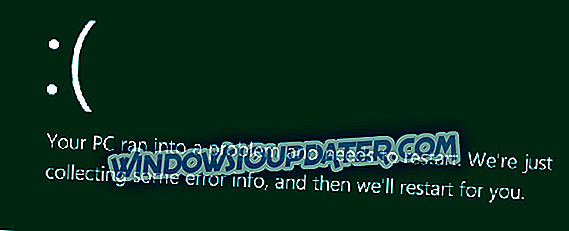Τα VPN χρησιμοποιούνται συνήθως για λόγους ασφαλείας, καθώς παρέχουν το είδος της ιδιωτικής ζωής που οι περισσότεροι αναζητούν online, μέσω κρυπτογραφημένων σηράγγων σε όλη την αρχιτεκτονική του διαδικτύου.
Για τους ανθρώπους που ταξιδεύουν πολύ και για μεγάλες χρονικές περιόδους, τα VPN βοηθούν τόσο για να διατηρούν ασφαλή τα δεδομένα, όσο και για να έχουν πρόσβαση σε περιεχόμενο με γεωγραφική κάλυψη όποτε θέλουν να παρακολουθήσουν τις αγαπημένες τους εκπομπές σε streaming media όπως Netflix, Hulu, BBC iPlayer, ή Amazon Prime, μεταξύ άλλων.
Ο βασικός λόγος για τη χρήση ενός VPN, ωστόσο, είναι να παρακάμψει τη λογοκρισία στο Διαδίκτυο, καθώς και το φιλτράρισμα σε επίπεδο χώρας, όπου υπάρχουν σοβαροί κανονισμοί λογοκρισίας. Τα δίκτυα VPN το κάνουν αυτό με την απόκρυψη της τρέχουσας τοποθεσίας και της διεύθυνσης IP, έτσι ώστε ο ιστότοπος που επισκέπτεστε να βλέπει μόνο τον VPN σας και όχι τον πραγματικό σας.
Αν είστε fan του BBC και θέλετε να έχετε πρόσβαση στο περιεχόμενο από διαφορετική τοποθεσία εκτός από το Ηνωμένο Βασίλειο, μερικές φορές θα βρείτε το VPN σας αποκλεισμένο από το BBC και υπάρχουν λόγοι για τους οποίους αυτό συμβαίνει.
Μεταξύ αυτών των λόγων είναι ότι το BBC αποκλείει τις συνδέσεις VPN από την πρόσβαση στην εφαρμογή iPlayer, αν και είναι δύσκολο να αποκλείσετε πλήρως την πρόσβαση VPN, η οποία μπορεί να περιλαμβάνει χειρωνακτική επέμβαση, επειδή ένα ισχυρό, καλά διαμορφωμένο VPN μπορεί να μη εντοπιστεί.
Στην πραγματικότητα, ορισμένες αναφορές ανέφεραν ότι περίπου 60 εκατομμύρια άνθρωποι εκτός του Ηνωμένου Βασιλείου μπορούν να έχουν πρόσβαση στο iPlayer του BBC μέσω συνδέσεων VPN ή άλλων εργαλείων απεμπλοκής, που είναι μεγαλύτερος πληθυσμός σε σύγκριση με αυτούς που ζουν στο Ηνωμένο Βασίλειο. Αυτός είναι ίσως ο λόγος για τον οποίο το BBC διακόπτει ενεργά τους χρήστες που δεν έχουν πρόσβαση στο περιεχόμενο.
Για να επιλύσετε το VPN που έχει αποκλειστεί από το θέμα του BBC, δοκιμάστε τις παρακάτω λύσεις.
ΕΝΗΜΕΡΩΣΗ: Το VPN μπλοκάρεται από το BBC
- Προκαταρκτικοί έλεγχοι
- Κάντε λήψη της τελευταίας έκδοσης του VPN σας
- Αλλάξτε το VPN σας
- Αποκτήστε μια αποκλειστική διεύθυνση IP
- Κάντε λήψη της τελευταίας έκδοσης του VPN σας
- Ξεπλύνετε το DNS
- Μη αυτόματη ρύθμιση των ρυθμίσεων DNS
- Μη αυτόματη ρύθμιση παραμέτρων διακομιστή μεσολάβησης
1. Προκαταρκτικοί έλεγχοι
- Μερικές φορές το VPN που έχει αποκλειστεί από το ζήτημα του BBC συμβαίνει επειδή ο λογαριασμός VPN μπορεί να έχει λήξει, ώστε να μην μπορείτε να συνδεθείτε. Επιβεβαιώστε αν ο λογαριασμός σας εξακολουθεί να είναι έγκυρος ή έχει λήξει.
- Ελέγξτε τις ρυθμίσεις εφαρμογών τρίτου μέρους όπως τις ρυθμίσεις λογισμικού ασφαλείας, οι οποίες μερικές φορές αποκλείουν τα πρωτόκολλα PPTP και L2TP, ειδικά όταν το σετ σας είναι υψηλότερο από το κανονικό επίπεδο. Απενεργοποιήστε τα και δοκιμάστε να συνδεθείτε ξανά, στη συνέχεια, επιτρέψτε PPTP, L2TP και IPSec μέσω του αντιιικού σας και του τείχους προστασίας και επανενεργοποιήστε το λογισμικό ασφαλείας.
- Ελέγξτε τις ρυθμίσεις του δρομολογητή σας εάν είστε συνδεδεμένοι σε δρομολογητή WiFi
- Ελέγξτε για τις επιλογές pass-through για PPTP, L2TP και IPSec, στην καρτέλα Router Firewall / Security και ενεργοποιήστε τις. Εάν αυτές οι επιλογές δεν υπάρχουν, απενεργοποιήστε το τείχος προστασίας του δρομολογητή και δοκιμάστε ξανά, στη συνέχεια ενεργοποιήστε ξανά το τείχος προστασίας.
- Βεβαιωθείτε ότι έχετε εισαγάγει τα σωστά διαπιστευτήρια χρήστη - όνομα χρήστη και κωδικό πρόσβασης για τις συνδέσεις.
- Αν λάβετε ένα μήνυμα σφάλματος λέγοντας: " Φαίνεται ότι χρησιμοποιείτε έναν αποσυμπιεστή ή διακομιστή μεσολάβησης " ή " Θα χρειαστεί να απενεργοποιήσετε τον ανώνυμο σας ", επικοινωνήστε με την ομάδα τεχνικής υποστήριξης VPN για βοήθεια.
- Ελέγξτε τη διεύθυνση IP για πληροφορίες όπως η πόλη ή η περιοχή σας (χώρα) δίπλα στην τοποθεσία που επιλέξατε. Εάν εμφανίζει μια τοποθεσία κοντά σας, σημαίνει ότι δεν είστε συνδεδεμένοι σε μια τοποθεσία διακομιστή που συσχετίζεται με το δίκτυό σας VPN, οπότε δοκιμάστε να συνδεθείτε ξανά.
- Ελέγξτε τη σύνδεση στο διαδίκτυο ξεκινώντας από την αποσύνδεση από το VPN και προσπαθώντας να αποκτήσετε πρόσβαση στους ιστότοπους κανονικά. Αν δεν μπορείτε να έχετε πρόσβαση ακόμα και όταν αποσυνδεθείτε από το VPN, ελέγξτε τη σύνδεση στο διαδίκτυο.
- Δοκιμάστε να συνδεθείτε σε διαφορετικό διακομιστή VPN του Ηνωμένου Βασιλείου
- Δοκιμάστε να αλλάξετε το πρόγραμμα περιήγησης ιστού που χρησιμοποιείτε
- Επικοινωνήστε με την ομάδα υποστήριξης του VPN και δείτε αν μπορούν να σας βοηθήσουν να παρακάμψετε το μπλοκ VPN.
2. Κάντε λήψη της τελευταίας έκδοσης του VPN σας
Καταργήστε την εγκατάσταση της εφαρμογής VPN που χρησιμοποιείτε, συνδεθείτε στο λογαριασμό VPN και ρυθμίστε το VPN. Βρείτε την πιο πρόσφατη έκδοση για τη συσκευή σας και, στη συνέχεια, επανασυνδεθείτε και, στη συνέχεια, δείτε εάν μπορείτε να έχετε πρόσβαση στο BBC.
Για να ρυθμίσετε το VPN στα Windows 10, κάντε τα εξής:
- Κάντε δεξί κλικ στο κουμπί Έναρξη και επιλέξτε Εφαρμογές και λειτουργίες

- Βρείτε το VPN σας από τη λίστα και επιλέξτε Κατάργηση εγκατάστασης
- Κάντε κλικ στην επιλογή Κατάργηση εγκατάστασης και κάντε κλικ στο κουμπί Κλείσιμο για έξοδο
- Συνδεθείτε ξανά στο VPN σας και δείτε εάν μπορείτε να έχετε πρόσβαση στο BBC
3. Αλλάξτε το VPN σας

Αποκτήστε ένα VPN που θα αντικαταστήσει τις διευθύνσεις IP αμέσως μετά την κατάργησή τους από το BBC. Ο χρόνος μπορεί να παρέλθει μεταξύ της διακοπής της διεύθυνσης IP και της αλλαγής του παρόχου VPN, έτσι αποσυνδέστε και, στη συνέχεια, επανασυνδεθείτε και προσπαθήστε να εντοπίσετε μια διεύθυνση IP και διακομιστές που λειτουργούν.
Μπορείτε να χρησιμοποιήσετε καλές επιλογές VPN όπως CyberGhost, η οποία διαθέτει ένα μεγάλο δίκτυο εξυπηρετητών σε πολλές διαφορετικές τοποθεσίες, ώστε να έχετε πρόσβαση στο BBC, είτε μπλοκαρισμένο είτε όχι. Διαθέτει επίσης δυνατότητα Unblock Streaming για να έχετε πρόσβαση στο BBC χωρίς να χρειαστεί να ελέγξετε χειροκίνητα τους διακομιστές σας. Άλλα χαρακτηριστικά περιλαμβάνουν την κρυπτογράφηση IP, την κοινή χρήση IP για επιπλέον ασφάλεια, την προστασία από διαρροές DNS και πολλά άλλα. Μόλις συνδεθείτε, το CyberGhost σάς ενημερώνει για τον ιστότοπο που επισκέπτεστε, τη θέση του διακομιστή και την κατάσταση της προστασίας σας στο διαδίκτυο.
Αποκτήστε το CyberGhost VPN
4. Αποκτήστε μια αποκλειστική διεύθυνση IP
Αυτό μπορεί να σας κοστίσει λίγο περισσότερο, αλλά εάν θέλετε συνεχή ροή, πηγαίνετε για ένα. Μια εξειδικευμένη διεύθυνση IP είναι πιο δύσκολη στη μαύρη λίστα επειδή οι κοινόχρηστες είναι ήδη στο ραντάρ του BBC, αλλά με μια αποκλειστική διεύθυνση IP, δεν θα μοιράζεστε με πολλούς άλλους ανθρώπους, με μερικούς επιλεγμένους χρήστες, που σας κάνει να μοιάζετε με ένα κανονικό νοικοκυριό, σε σύγκριση με μια μεγάλη εταιρεία.
5. Κατεβάστε την τελευταία έκδοση του VPN σας
Καταργήστε την εγκατάσταση του VPN που χρησιμοποιείτε και, στη συνέχεια, συνδεθείτε στο λογαριασμό VPN και εκτελέστε ξανά τη ρύθμιση. Βρείτε την πιο πρόσφατη έκδοση της συσκευής σας και επανασυνδεθείτε.
6. Ξεπλύνετε το DNS
Η εκτόνωση της προσωρινής μνήμης DNS επιτρέπει στον υπολογιστή σας να αποκτήσει αυτόματα πρόσβαση στο DNS του VPN σας για τις σωστές / σωστές καταχωρήσεις. Για να γινει αυτο:
- Κάντε κλικ στο κουμπί Έναρξη
- Επιλέξτε Όλες οι εφαρμογές
- Κάντε κλικ στην επιλογή Εξαρτήματα
- Κάντε δεξί κλικ στο κουμπί Έναρξη και επιλέξτε Γραμμή εντολών (Διαχειριστής)

- Πληκτρολογήστε ipconfig / flushdns και πατήστε Enter . Μια επιβεβαίωση που λέει ότι: Η παράμετρος Ρύθμιση παραμέτρων IP του Windows θα ξεπεράσει επιτυχώς την προσωρινή μνήμη του Resolver DNS
7. Μη αυτόματη ρύθμιση των ρυθμίσεων DNS
Ρυθμίστε τον υπολογιστή σας με τις διευθύνσεις IP των διακομιστών DNS του VPN, έτσι ώστε να συνδέεται αυτόματα στους διακομιστές DNS του VPN. Η μη αυτόματη ρύθμιση του υπολογιστή σας με άλλες διευθύνσεις διακομιστή DNS σάς βοηθά να έχετε πρόσβαση στο BBC και να απολαμβάνετε ταχύτερες ταχύτητες σύνδεσης. Για να γινει αυτο:
- Ανοίξτε τις ρυθμίσεις σύνδεσης δικτύου κάνοντας δεξί κλικ στο κουμπί Έναρξη και επιλέξτε Εκτέλεση

- Πληκτρολογήστε ncpa. cpl και κάντε κλικ στο OK
- Στο παράθυρο "Συνδέσεις δικτύου", βρείτε τη συνηθισμένη σύνδεσή σας, είτε LAN είτε ασύρματη σύνδεση δικτύου.
- Κάντε δεξί κλικ στη σύνδεση και επιλέξτε Ιδιότητες
- Ορίστε τις διευθύνσεις διακομιστή DNS κάνοντας διπλό κλικ στο Internet Protocol Version 4 (IPv4) ή απλώς στο πρωτόκολλο Internet
- Επιλέξτε Χρήση των ακόλουθων διευθύνσεων διακομιστή DNS
- Πληκτρολογήστε αυτές τις διευθύνσεις διακομιστή DNS Google: Προτιμώμενος διακομιστής DNS 8.8.8.8. Εναλλασσόμενος διακομιστής DNS 8.8.4.4
- Αν το Google DNS έχει αποκλειστεί, δοκιμάστε τα εξής: Εισάγετε το Neustar DNS Advantage ( 156.154.70.1 και 156.154.71.1 ) και πατήστε OK. Το Level3 DNS ( 4.2.2.1 και 4.2.2.2) εισάγετε και πατήστε OK
- Μόλις διαμορφωθεί, ξεπλύνετε παλιές καταχωρήσεις DNS ξανά όπως περιγράφεται στην προηγούμενη λύση.
8. Ρυθμίστε με μη αυτόματο τρόπο τις ρυθμίσεις διακομιστή μεσολάβησης
Ένας διακομιστής μεσολάβησης κρύβει την πραγματική σας θέση, ώστε να έχετε πρόσβαση σε ιστότοπους όπως το BBC. Βεβαιωθείτε ότι το πρόγραμμα περιήγησης έχει ρυθμιστεί ώστε να ανιχνεύει αυτόματα τον διακομιστή μεσολάβησης ή ότι δεν υπάρχει διακομιστής μεσολάβησης, στη συνέχεια χρησιμοποιήστε τις οδηγίες για να ρυθμίσετε με μη αυτόματο τρόπο τις ρυθμίσεις διακομιστή μεσολάβησης για το πρόγραμμα περιήγησης Για να γινει αυτο:
- Κάντε κλικ στην επιλογή Εργαλεία

- Επιλέξτε Επιλογές Internet

- Μεταβείτε στην καρτέλα Συνδέσεις
- Κάντε κλικ στην επιλογή Ρυθμίσεις LAN
- Καταργήστε την επιλογή όλων των επιλογών εκτός από την επιλογή Αυτόματη ανίχνευση ρυθμίσεων και κάντε κλικ στο κουμπί OK για όλους
Ενημερώστε μας αν κάποια από αυτές τις λύσεις βοήθησε να διορθωθεί το VPN που παρεμποδίστηκε από το σφάλμα του BBC αφήνοντας ένα σχόλιο στην παρακάτω ενότητα.